Если компьютер стал медленно работать, то в большинстве случаев это можно исправить программной чисткой, удалением вирусов и оптимизацией операционной системы.
При желании и наличии определенного опыта можно попытаться исправить все самому. Привожу небольшой список софта, который может помочь в этом деле и инструкции по работе с ним.
Для начала рассмотрим такой замечательный инструмент, как Ccleaner скачать
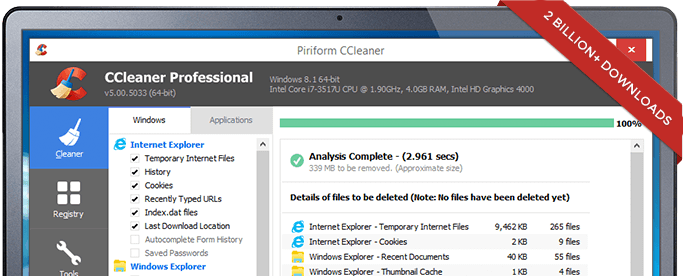
Этой замечательной штуковиной вы можете почистить, оптимизировать и дефрагментировать реестр, удалить временные файлы , ненужные программы, убрать приложения из автозапуска и многое другое.
Вторая не менее замечательная программа TuneUpUtilities скачать
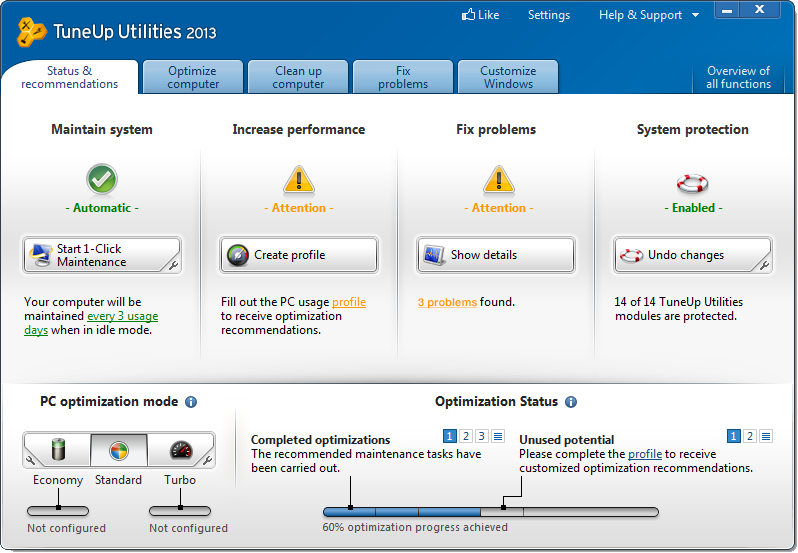
С её помощью можно оптимизировать и персонализировать ваш компьютер.
В этой статье речь пойдет о том как заставить компьютер работать. Когда вы покупаете новый ПК , или устанавливаете на него новую систему , то обычно первое время проблем с производительностью не наблюдается…. В процессе работы постепенно накапливаются ошибки, временные, файлы, программы автозапуска, нежелательное программное обеспечение, которое и мешает нормальной работе обожаемого вами компьютера… Сегодня мы и поговорим о том, как это исправить….
1. В первую очередь стоит заняться чисткой реестра… Пользуясь специальными программулинами это сделать не так сложно - здесь можно найти всё необходимое для этого. Скачиваем ccleaner программа платная, но имеет триал период…. Переходим во вкладку чистка реестра- жмем «анализ» - затем жмем «исправить»… Просто, как и все гениальное.
2. Стоит избавляться от ненужных файлов, особенно на системном диске диске (С:). Можно это делать вручную, или же опять прибегнуть к помощи «сиклинера»
3. Очищайте корзину как можно чаще….
4. Дефрагментируйте файлы на жестком диске и, при необходимости, реестр…. Все это так же можно сделать программой ccleaner, или tune up utilities.
5. Если ваш ПК и сам по себе не отличается особой мощностью, то можно оптимизировать отключением некоторых компонентов операционной системы, многие из которых совершенно н е используются пользователями, но загружают оперативную память(отключение визуальных эффектов, служб, обновлений). Для этих целей замечательно подходит tune up utilities. Чтобы оптимизировать операционную систему нужно включить режим «турбо». При первом запуске программа задаст несколько вопросов для конфигурации этого режима…. Если интересно как вручную можно еще больше оптимизировать компьютер, то ставьте больше лайков – напишу отдельную развернутую статью по данному вопросу.
6. Если вы хотите оптимизировать запуск игр, то для этой цели замечательно подойдет программа GameBooster (хотя иногда она больше мешает).
7. Стоит обзавестись хорошим антивирусом, или хотя бы периодически сканировать ваш компьютер онлайн версией оного.
На этом я думаю можно остановиться- компьютер будет работать намного быстрей. Самая эффективная мера конечно переустановка всей системы (Недостаток это то, что придется переустанавливать все программы, заново входить в аккаунты, персонализировать ПК, ИТД)…
Так же можно вручную провести некоторые мероприятия по оптимизации. Чтобы повысить производительность компьютера, или ноутбука в ущерб внешнему виду(установить упрощенную тему оформления), перейдите в "Мой компьютер", кликните правой кнопкой мыши в окне "Мой компьютер" и выберите "свойства". Далее "Дополнительные параметры системы" - вкладка "Дополнительно" в окне "Быстродействие" кнопка "Параметры" - переключатель на "Обеспечить наилучшее быстродействие".

Очень часто бывает, что компьютер (в основном на OS Windows 7) очень сильно начинает тормозить, хотя система довольно новая и оптимизированная. Причина в том, что операционная система закачивает обновления и тем самым загружает ресурсы компьютера. В подобных случаях я рекомендую отключить обновления полностью.
Хорошо, конечно, быть в "тренде" и иметь самые свежие программные продукты, но здесь имеется одно очень большое НО. Уж и не знаю почему (это вопрос к разработчикам), но часто бывает, что компьютер загружает недоделанные, или несовместимые обновления, после чего может работать крайне не стабильно, а то и вообще не запуститься после установки обновления. По этой причине, лично я, отключаю обновления сразу после переустановки системы.
Для того, чтобы отключить обновление операционной системы необходимо зайти в панель управления (Пуск/Панель управления), затем выбрать пункт Система и безопасность, нажав на соответствующий пункт (на картинке обведен нежно розовым цветом).
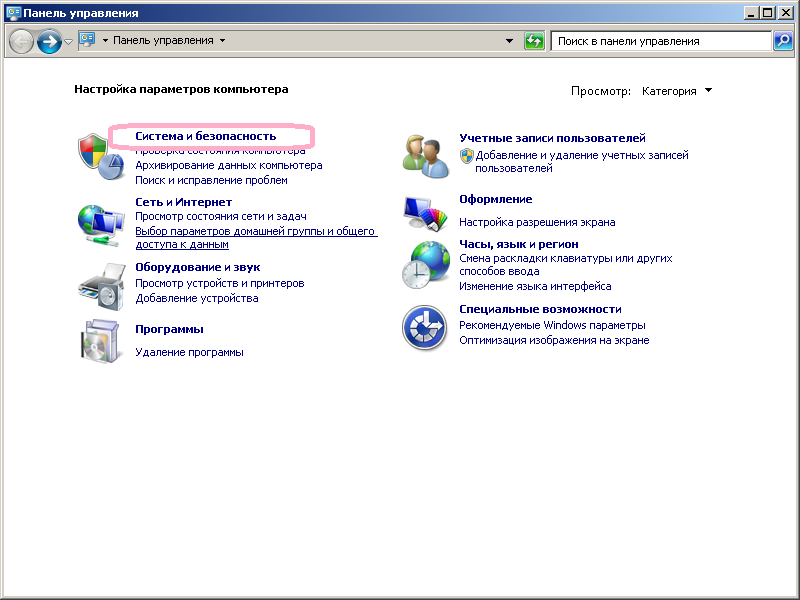
После этого зайти в Центр обновления Windows.
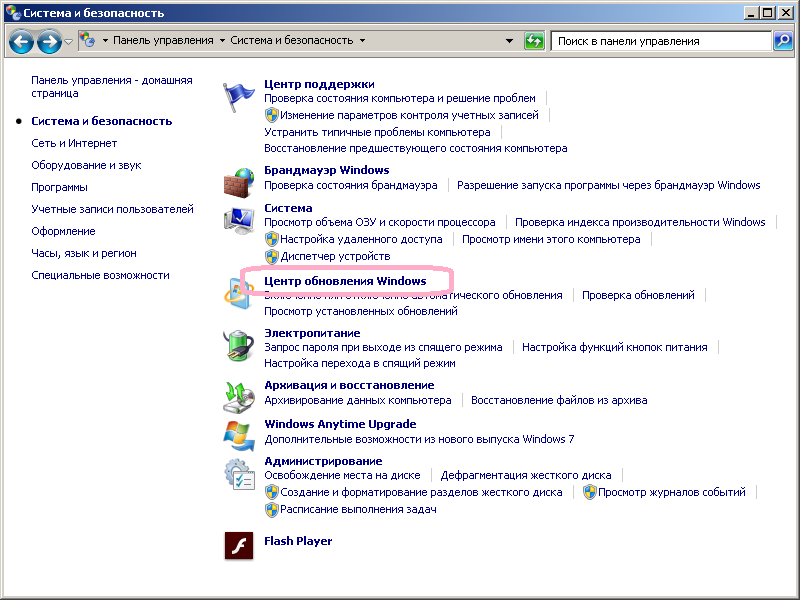
Затем слева выбрать пункт "настройка параметров" и выбрать в выпадающем списке "Не проверять наличие обновлений (не рекомендуется)".
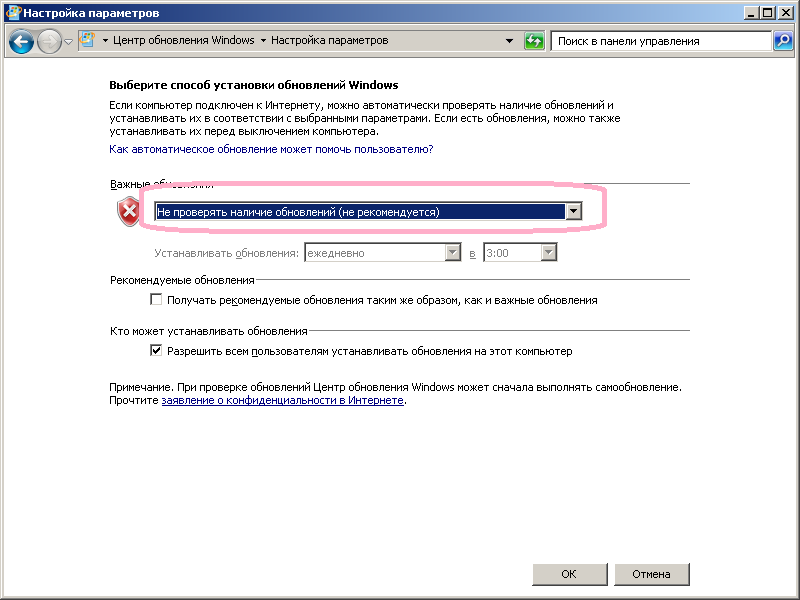
После перезагрузки вашего компьютера обновления больше не будут вам мешать.
Если статья вам понравилась, то кликните по значку социальной сети внизу и сохраните у себя на стене, чтобы она всегда была под рукой.
В случае, если у вас что-то не получается с компьютером и необходима помощь профессионала - можете обратиться к нашему партнеру по номеру телефона в правой верхней части страницы. Сервисный центр работает почти по всей стране.
Всем удачи и стабильной и быстрой работы вашей техники.
Хочешь себе сайт? Обращайся по номеру телефона, или в ватсапп в верхней части страницы.